Sommario
In questo articolo, imparerete come Gamma impostata per celle, righe e colonne in VBA Excel.
Scarica il libro di lavoro
È possibile scaricare la cartella di lavoro Excel gratuita da qui.
Imposta intervallo in VBA.xlsm
Oggetto intervallo in VBA
Il Gamma oggetto in VBA può contenere una singola cella, più celle, righe, colonne all'interno del foglio di lavoro di Excel.
La gerarchia del Gamma è il seguente.
Applicazione> Libro di lavoro> Foglio di lavoro> Gamma
Questo è il modo in cui si dovrebbe dichiarare l'elemento Gamma oggetto in VBA .

7 esempi su come impostare un intervallo in VBA Excel
In questa sezione verrà illustrato come impostare un intervallo in una singola cella, in più celle, in una singola riga, in più righe, in una singola colonna, in più colonne e come impostare un intervallo attraverso il pulsante di comando in VBA Excel.
1. Impostare l'intervallo in una singola cella in VBA
Qui vedremo come Gamma impostata in un singola cellula con VBA .
Passi:
- Stampa Alt + F11 sulla tastiera o andare alla scheda Sviluppatore -> Visual Basic per aprire Editor Visual Basic .

- Nella finestra del codice a comparsa, dalla barra dei menu, fare clic su Inserire -> Modulo .

- Copiare il codice seguente e incollarlo nella finestra del codice.
Sub RangeOneCell() Range("B2").Value = "Hello World" End Sub Qui,
B2 = la cella in cui si desidera impostare il valore. È possibile impostare qualsiasi numero di riferimento di cella necessario.
Il codice è ora pronto per essere eseguito.
- Stampa F5 sulla tastiera o dalla barra dei menu selezionare Esegui -> Esegui Sub/UserForm È anche possibile fare clic sul pulsante piccola icona Play nella barra dei sottomenu per eseguire la macro.

Cella B2 contiene ora il valore " Ciao mondo ".
Per saperne di più: VBA per ogni cella dell'intervallo in Excel
2. Impostare l'intervallo in più celle in VBA
Qui vedremo come Gamma impostata in cellule multiple con VBA .
Passi:
- Allo stesso modo di prima, aprire Editor Visual Basic dal Sviluppatore e Inserire a Modulo nella finestra del codice.
- Nella finestra del codice, copiare il codice seguente e incollarlo.
Sub RangeCells() Range("A1:D5").Value = "Ciao!" End Sub Il codice è ora pronto per essere eseguito.
- Correre la macro e tutte le celle di A1 a D5 ora tieni premuto " Ciao! "

3. Impostare l'intervallo in una singola riga in VBA
Qui vedremo come Gamma impostata in un fila singola con VBA .
Passi:
- Allo stesso modo di prima, aprire Editor Visual Basic dal Sviluppatore e Inserire a Modulo nella finestra del codice.
- Nella finestra del codice, copiare il codice seguente e incollarlo.
Sub RangeRows() Dim iRow As Range Set iRow = Range("A1:D5") iRow.Rows(3).Value = "Ciao!" End Sub Il codice è ora pronto per essere eseguito.
- Correre la macro e solo il 3a da tutte le righe di A1 a D5 ora tieni premuto " Ciao! "

- Righe(3).Valore nel codice dava accesso al 3a riga dell'intervallo specifico A1:D5 .
4. Impostare l'intervallo in più righe in VBA
Qui vedremo come Gamma impostata in righe multiple con VBA .
Passi:
- Allo stesso modo di prima, aprire Editor Visual Basic dal Sviluppatore e Inserire a Modulo nella finestra del codice.
- Nella finestra del codice, copiare il codice seguente e incollarlo.
Sub RangeRows() Dim iRow As Range Set iRow = Range("A1:D5") iRow.Rows(1).Value = "Ciao!" iRow.Rows(3).Value = "Ciao!" iRow.Rows(5).Value = "Ciao!" End Sub Il codice è ora pronto per essere eseguito.
- Correre la macro e la 1a , 3a e 5° da tutte le righe di A1 a D5 ora tieni premuto " Ciao! "

Letture simili:
- Come selezionare l'intervallo in base al valore della cella VBA (7 modi)
- Utilizzare l'oggetto Range di VBA in Excel (5 proprietà)
- Come usare l'offset di intervallo in VBA (11 modi)
- Intervallo VBA con numero di riga variabile in Excel (4 esempi)
5. Impostare l'intervallo in una singola colonna in VBA
Qui vedremo come Gamma impostata in un colonna singola con VBA .
Passi:
- Allo stesso modo di prima, aprire Editor Visual Basic dal Sviluppatore e Inserire a Modulo nella finestra del codice.
- Nella finestra del codice, copiare il codice seguente e incollarlo.
Sub RangeColumns() Dim iCol As Range Set iCol = Range("A1:D5") iCol.Columns(2).Value = "Ciao!" End Sub Il codice è ora pronto per essere eseguito.
- Correre la macro e solo il 2a da tutte le colonne di A1 a D5 ora tieni premuto " Ciao! "

- iCol.Colonne(2).Valore nel codice dava accesso al 2a della colonna dell'intervallo specifico A1:D5 .
6. Impostare l'intervallo in più colonne in VBA
Qui vedremo come Gamma impostata in colonne multiple con VBA .
Passi:
- Allo stesso modo di prima, aprire Editor Visual Basic dal Sviluppatore e Inserire a Modulo nella finestra del codice.
- Nella finestra del codice, copiare il codice seguente e incollarlo.
Sub RangeColumns() Dim iCol As Range Set iCol = Range("A1:D5") iCol.Columns(2).Value = "Ciao!" iCol.Columns(4).Value = "Ciao!" End Sub Il codice è ora pronto per essere eseguito.
- Correre la macro e la 2a e 4a colonne da A1 a D5 ora tieni premuto " Ciao! "

7. Impostare l'intervallo tramite il pulsante di comando in VBA
Qui impareremo come Gamma impostata utilizzando Pulsante di comando in VBA .
Passi:
- Vai a Sviluppatore -> Inserisci -> Pulsante di comando .
- Assicuratevi di avere Modalità di progettazione acceso.
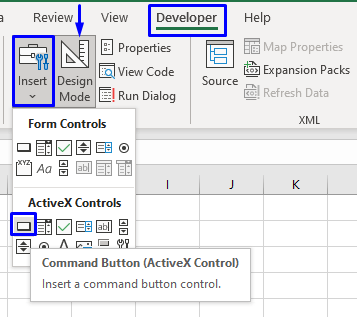
- Trascinamento intorno al Pulsante di comando nel foglio.
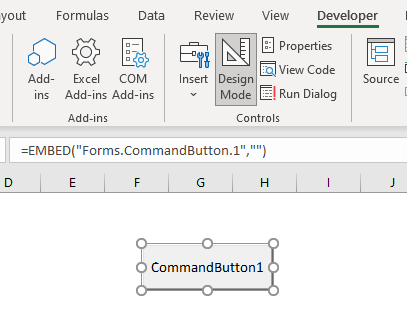
- Doppio clic sul pulsante e si accederà alla finestra del codice, generata automaticamente con un Codice della sottoprocedura VBA .

- All'interno della Sub, scrivere il codice e Risparmiare.

- Tornate al foglio di lavoro di interesse e fate clic sul pulsante Pulsante di comando Il risultato basato sul codice apparirà nel foglio di lavoro.

Vantaggi di VBA Set Range
- È molto facile da implementare.
- Gli argomenti all'interno del campo Gamma non sono fissi, quindi possiamo modificare i valori degli argomenti in base alle nostre esigenze.
- È possibile passare più di un valore come argomento.
Cose da ricordare
- CELLE proprietà in VBA può essere utilizzato anche per impostare il parametro Gamma in VBA .
- Le variabili dell'oggetto devono essere impostate come riferimento dell'oggetto dal metodo SET
Conclusione
Questo articolo mostra come impostare l'intervallo in Excel Macro VBA. Spero che questo articolo vi sia stato utile e non esitate a fare domande su questo argomento.

